Malheureusement, Visio 2010 ne prend pas en charge directement le filigranage des diagrammes. Cependant, avant publication ou distribution, vous pouvez toujours créer un filigrane. Dans cet article, nous expliquerons comment créer un texte en filigrane et l'intégrer au diagramme principal.
Nous allons d’abord ajouter un arrière-plan simple dans le diagramme. Pour cela, accédez à l’onglet Conception et dans le menu Arrière-plans, sélectionnez une image d’arrière-plan.
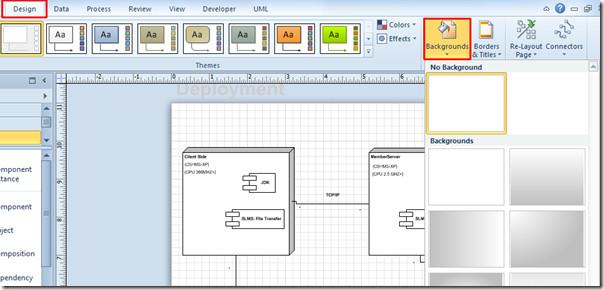
Il insérera une nouvelle page de dessin nommée VBackground-1 en bas de la fenêtre , comme indiqué dans la capture d'écran ci-dessous.
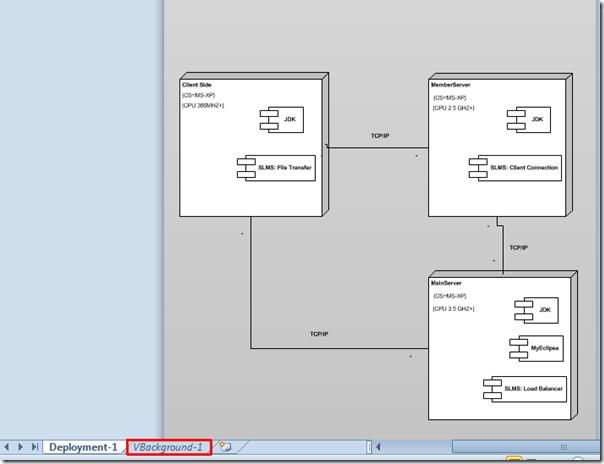
Dans la page VBackground-1 , nous allons ajouter du texte en filigrane. Accédez à l'onglet Accueil et, dans le groupe Outils, cliquez sur Texte.
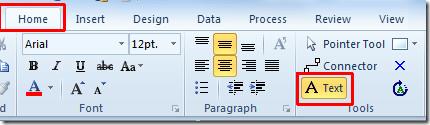
Commencez à ajouter du texte dans la page.
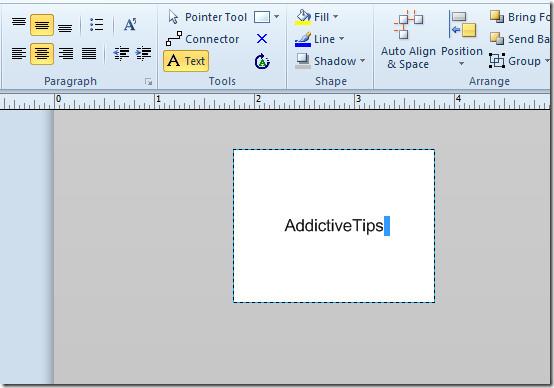
Pour que cela ressemble à un filigrane, modifiez la taille de la police, appliquez une couleur de police plus claire et faites pivoter le texte.
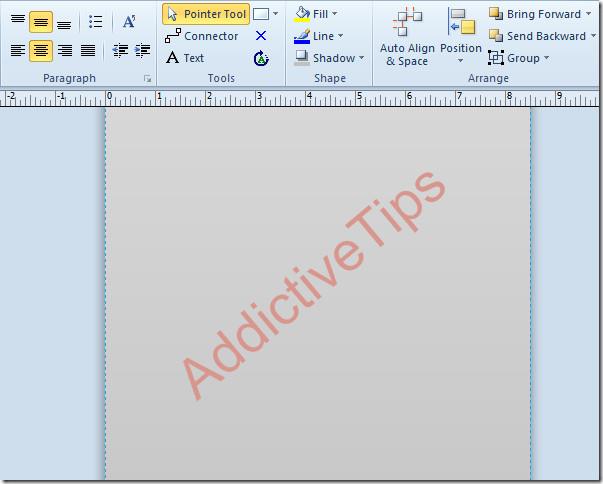
Accédez à l'onglet principal du diagramme et modifiez les styles et la conception du diagramme pour que le filigrane semble plus tissé avec lui.

Lors du changement des conceptions et des styles de diagramme, la couleur et la conception du texte du filigrane seront automatiquement modifiées.
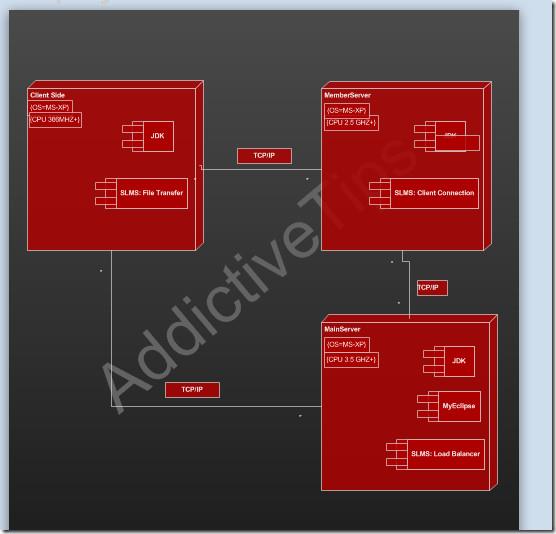
Nous publierons ce diagramme au format PDF pour visualiser l'apparence du filigrane. Pour cela, dans le menu Fichier, cliquez sur Enregistrer. Dans la liste Type de fichier, sélectionnez PDF et cliquez sur Options.
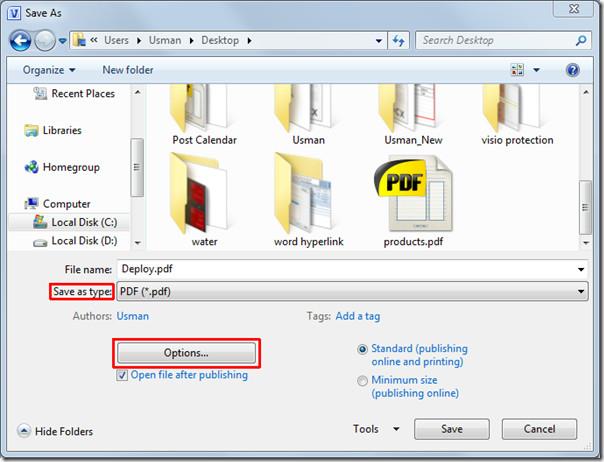
Assurez-vous que l'option « Inclure l'arrière-plan » est activée. Cliquez sur OK pour continuer.
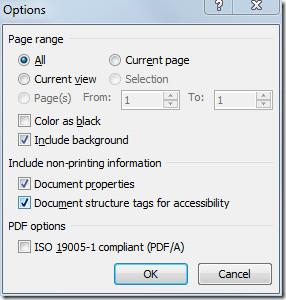
Cliquez maintenant sur « Enregistrer » pour publier le diagramme au format PDF. Enfin, ouvrez le fichier PDF pour vérifier la qualité et l'apparence du filigrane.
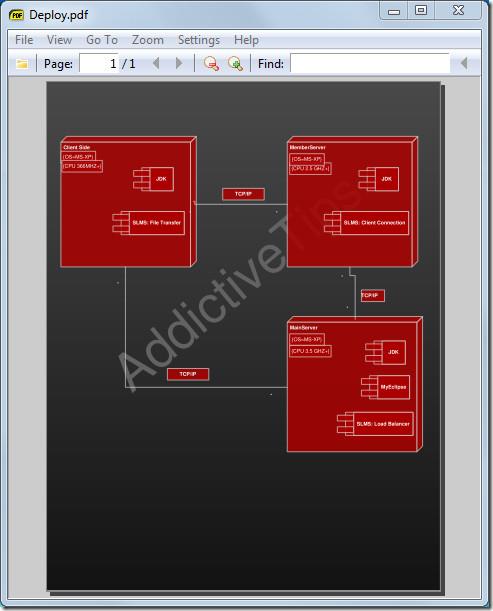
Vous pouvez également consulter les guides précédemment examinés sur Comment arrondir les coins des formes dans Visio 2010 et Comment lier Excel 2010 avec un diagramme Visio .

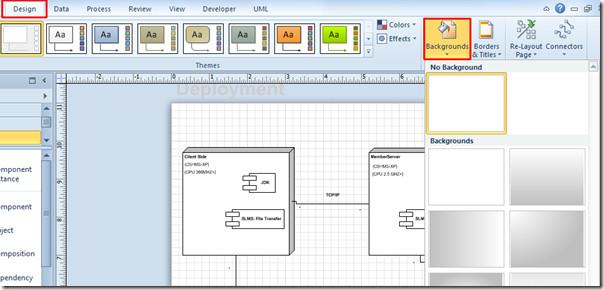
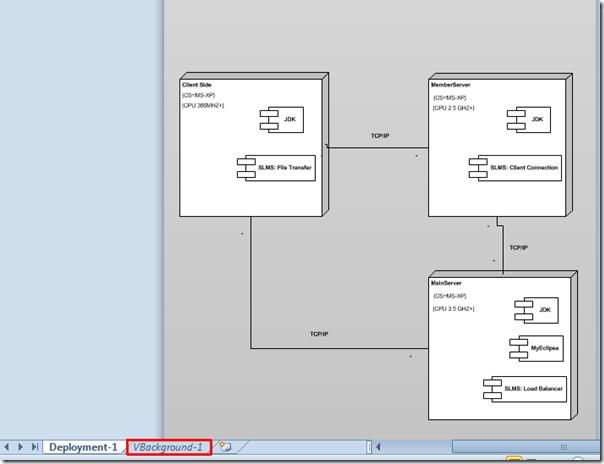
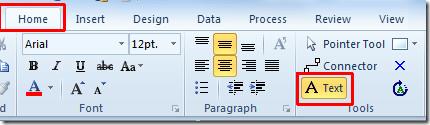
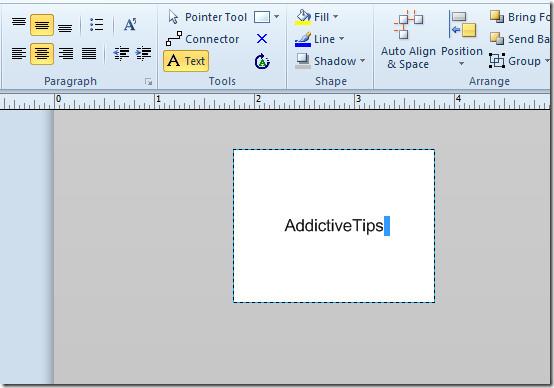
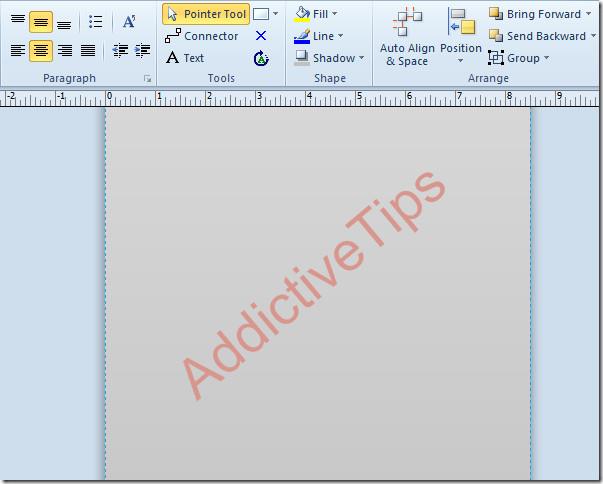

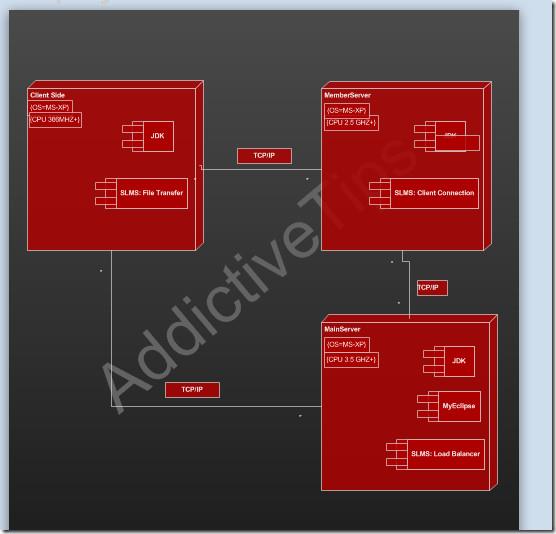
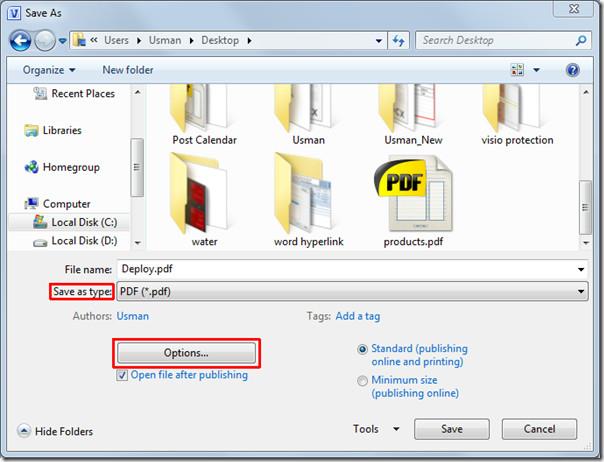
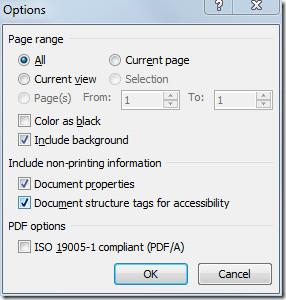
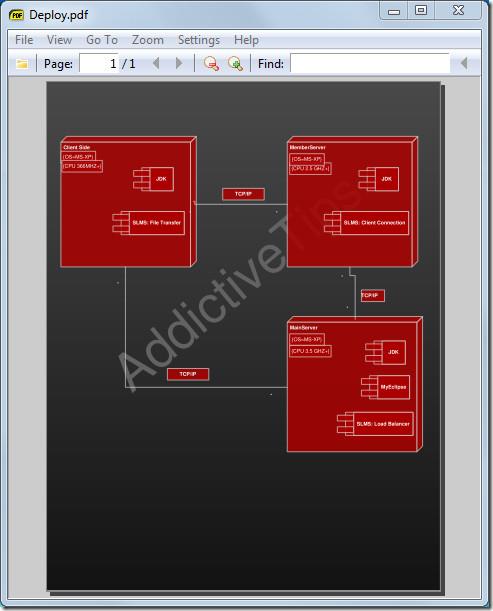




![Exporter/Importer les paramètres du ruban et de la barre doutils Accès rapide [Office 2010] Exporter/Importer les paramètres du ruban et de la barre doutils Accès rapide [Office 2010]](https://tips.webtech360.com/resources8/r252/image-8447-0829093801831.jpg)



